Ei voi ottaa kuvakaappausta suojauskäytännön vuoksi -viesti Androidissa

Selvitä, miksi näyttöä ei voi kaapata, jos saat tietoturvakäytäntöviestin vuoksi kuvakaappauksen ei onnistu.
Jos haluat nähdä vaakatilassa otetun kuvan, käännät laitettasi siihen suuntaan. Mutta joskus vaikka kuinka monta kertaa käännät puhelintasi, se ei yksinkertaisesti pyöri
Syy tähän epäonnistumiseen voi johtua eri syistä. Saatat joutua käyttämään yrityksen ja erehdyksen ratkaisua, mutta toivottavasti löydät ratkaisun ennemmin tai myöhemmin.
Poistetaan näennäiset ratkaisut tieltä. Joskus yksinkertainen uudelleenkäynnistys tekee työn. Jos tämä ei auta, yritä tarkistaa, oletko vahingossa poistanut näytön kiertotoiminnon käytöstä. Jos näytön kierto on jo päällä, yritä sammuttaa se ja käynnistää se uudelleen.
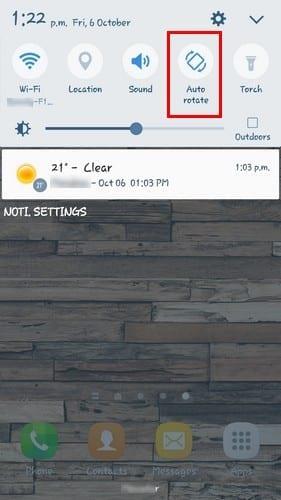
Voit tarkistaa tämän asetuksen pyyhkäisemällä alas näytön yläreunasta. Jos sitä ei ole, yritä siirtyä kohtaan Asetukset > Näyttö > Näytön kierto .
Toinen syy, miksi Android-laitteesi ei pyöri automaattisesti, on joko G-anturi tai kiihtyvyysanturi toimintahäiriö.
Suorita ensin testejä nähdäksesi, ovatko anturisi todella viallisia. Voit tehdä tämän käyttämällä sovelluksia, kuten Sensors Multitool ja Sensors Test .
Jos anturisi eivät todellakaan toimi oikein, voit yrittää kalibroida puhelimesi uudelleen käyttämällä integroitua ominaisuutta tai kolmannen osapuolen sovellusta, kuten GPS Status & Toolbox .
Jotkut puhelimet eivät salli puhelimen uudelleenkalibrointia integroidun ominaisuuden avulla, mutta toiset sallivat sen. Esimerkiksi Sony ei anna sinun kalibroida antureitasi, mutta LG antaa. LG-puhelimella valitse Asetukset > Yleiset-välilehti > Liike . Näet joukon ohjeita, joita sinun on noudatettava, ja asioiden pitäisi päättyä sujuvasti.
Huonosti koodattujen sovellusten tiedetään aiheuttavan kaikenlaisia ongelmia. Etsi viimeksi asentamasi sovellus, ennen kuin Android lakkasi pyörimästä.
Jos et muista, mitkä sovellukset asensit tuolloin, poista ne, joiden uskot olevan syyllinen. Älä unohda näiden sovellusten nimeä, sillä näytän sinulle myöhemmin, kuinka voit palauttaa ne helposti.
Menetelmä, jolla Android-laitteesi saatetaan vikasietotilaan, riippuu puhelimesi tyypistä. Useimmissa puhelimissa yleensä toimiva tekniikka on seuraava:
Jos haluat palauttaa sovelluksen, jonka nimeä et muista, avaa Google Play ja napauta hampurilaiskuvaketta. Napauta Omat sovellukset ja pelit ja valitse Kirjasto-välilehti. Tässä näet luettelon kaikista sovelluksista, jotka olet äskettäin poistanut.
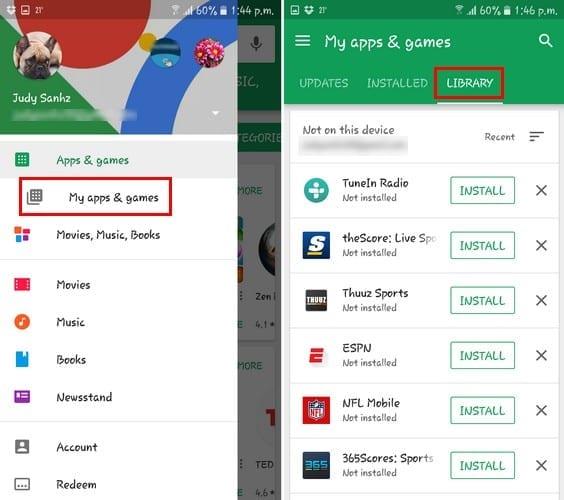
Jos epäilet, että Automaattinen kierto -painike voi olla syyllinen, voit muuttaa tapaa, jolla käytät ominaisuutta. Suosittu sovellus, jota voit käyttää, on Rotation Control.
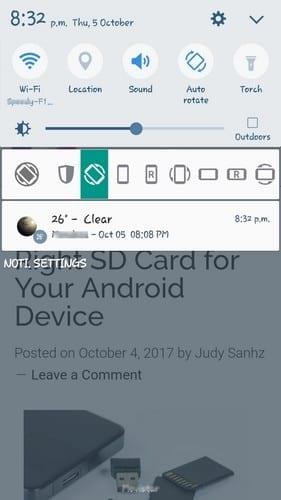
Tämä sovellus estää muita sovelluksia muuttamasta näytön suuntaa. Joten Rotation Control voi helposti välttää ristiriidat, jos useampi kuin yksi sovellus käyttää ominaisuutta.
Pyyhkäise alas laitteesi näytön yläreunasta ja valitse, haluatko sovelluksen pyörivän automaattisesti vai pysyvän tietyssä tilassa.
Jos uskot, että olet kokeillut kaikkia menetelmiä, eikä Android-laitteesi vieläkään pyöri, on aika viedä se huoltoon.
Saatat kohdata joitain laitteisto-ongelmia, jotka voidaan korjata vain siellä. Jos laitteesi on edelleen takuun alainen, sinun pitäisi silti kuulua takuun piiriin.
Kukaan ei ole koskaan sanonut, ettei älypuhelimella olisi huonoja puolia. Loppujen lopuksi kaikki jää yrityksen ja erehdyksen menetelmään, kunnes löydät sinulle sopivan menetelmän. Kaipasinko käyttämääsi menetelmää? Jätä kommentti ja jaa se kanssamme.
Selvitä, miksi näyttöä ei voi kaapata, jos saat tietoturvakäytäntöviestin vuoksi kuvakaappauksen ei onnistu.
Kameran salaman ottaminen käyttöön tai poistaminen käytöstä Android-käyttöjärjestelmässä. Tämä opas auttaa sinua hallitsemaan kameran salamaa tehokkaasti.
Ratkaise ongelma, jossa tekstiviestit eivät pääse perille vain yhdelle vastaanottajalle tämän vianetsintäoppaan avulla.
Päästä eroon Android-laitteesi asetuksissa näkyvästä kehittäjäasetusten valinnasta näiden ohjeiden avulla.
Opi poistamaan päällekkäisiä yhteystietoja Android-laitteeltasi.
Joitakin asioita kannattaa kokeilla, jos Android-laitteesi näyttö ei käänny automaattisesti.
Tekstiviestien soittoäänen muuttaminen tai poistaminen käytöstä Android-laitteellasi.
Opi Zedge-sovelluksen käyttövoimat valita tuhansista eri soittoäänistä Android-laitteellasi.
MAME4droidin avulla voit nauttia klassisten arcade-pelien pelaamisesta Android-laitteellasi.
Luettelo asioista, joita kannattaa kokeilla, jos Android-laitteesi ei käynnisty oikein.
Opi korjaamaan yleisiä ongelmia, joissa Android-puhelimesi tai -tablettisi kieltäytyy saamasta IP-osoitetta.
Tarvitsetko lisätehoa Android-laitteesi äänenvoimakkuuteen? Nämä 5 sovellusta auttavat.
Ilmoitukset ovat käteviä. Ilman niitä et tietäisi, että sovellus tarvitsee huomiotasi. Ongelma tulee, kun sovellus yrittää olla liian hyödyllinen
Opi lataamaan langatonta puhelimesi langattomasti.
Puuttuuko Developer Options -valikko Android-laitteesi asetuksista? Ota se käyttöön näillä vaiheilla.
Opastus web-sivujen työpöytäversioiden katseluun Android-laitteellasi.
Tämä opetusohjelma näyttää 4 vaihtoehtoa, joilla voit lisätä Outlook-kalenterisi Android-laitteeseen.
Kuluttaako Wi-Fi-, 3G- tai 4G/LTE-yhteys enemmän akkuvirtaa? Vastaamme kysymykseen yksityiskohtaisesti tällä postauksella.
Mietitkö, voitko käyttää laturia toisesta laitteesta puhelimesi tai tablet-laitteesi kanssa? Tässä tiedottavassa viestissä on joitain vastauksia sinulle.
Kuinka muuttaa DPI-asetusta Android-puhelimessa tai -tabletissa.
Kun olet roottannut Android-puhelimesi, sinulla on täydet järjestelmän käyttöoikeudet ja voit suorittaa monenlaisia sovelluksia, jotka vaativat root-oikeudet.
Android-puhelimesi painikkeet eivät ole vain äänenvoimakkuuden säätämiseen tai näytön herättämiseen. Muutamalla yksinkertaisella säädöllä niistä voi tulla pikanäppäimiä nopeaan valokuvan ottamiseen, kappaleiden ohittamiseen, sovellusten käynnistämiseen tai jopa hätätoimintojen aktivoimiseen.
Jos unohdit kannettavan tietokoneesi töihin ja sinulla on kiireellinen raportti lähetettävänä pomollesi, mitä sinun pitäisi tehdä? Käytä älypuhelintasi. Vielä hienostuneempaa on muuttaa puhelimesi tietokoneeksi, jolla voit tehdä useita asioita samanaikaisesti helpommin.
Android 16:ssa on lukitusnäytön widgetit, joilla voit muuttaa lukitusnäyttöä haluamallasi tavalla, mikä tekee lukitusnäytöstä paljon hyödyllisemmän.
Androidin kuva kuvassa -tilan avulla voit pienentää videota ja katsoa sen kuva kuvassa -tilassa, jolloin voit katsoa videota toisessa käyttöliittymässä, jotta voit tehdä muita asioita.
Videoiden muokkaaminen Androidilla helpottuu tässä artikkelissa lueteltujen parhaiden videonmuokkaussovellusten ja -ohjelmistojen ansiosta. Varmista, että sinulla on kauniita, taianomaisia ja tyylikkäitä kuvia jaettavaksi ystävien kanssa Facebookissa tai Instagramissa.
Android Debug Bridge (ADB) on tehokas ja monipuolinen työkalu, jonka avulla voit tehdä monia asioita, kuten etsiä lokeja, asentaa ja poistaa sovelluksia, siirtää tiedostoja, roottata ja flashata mukautettuja ROM-levyjä sekä luoda laitteiden varmuuskopioita.
Automaattisesti napsauttavien sovellusten ansiosta sinun ei tarvitse tehdä paljoa pelatessasi pelejä, käyttäessäsi sovelluksia tai suorittaessasi laitteella olevia tehtäviä.
Vaikka mitään taikakeinoa ei olekaan, pienet muutokset laitteen lataus-, käyttö- ja säilytystavoissa voivat hidastaa akun kulumista merkittävästi.
Puhelin, jota monet ihmiset rakastavat juuri nyt, on OnePlus 13, koska siinä on erinomaisen laitteiston lisäksi myös ominaisuus, joka on ollut olemassa jo vuosikymmeniä: infrapunatunnistin (IR Blaster).


























